你的電腦又出問題啦?沒事,我這個超級助手來幫你解決!如果你的win7系統出現了嚴重故障,或者你想要重裝系統以提高電腦性能,那么你來對地方了。相較于32位系統,win7系統64位具有更大的內存支持能力,能提高系統的整體性能。隨著硬件技術的發展,64位系統將會更加普遍。那么,win7系統64位怎么一鍵重裝?下文讓你輕松搞定電腦重裝,讓電腦重獲新生!
win7系統64位怎么一鍵重裝:
一、韓博士一鍵重裝準備
首先,下載好韓博士一鍵重裝系統軟件到電腦桌面。
其次,關閉電腦中所有的殺毒軟件及防火墻,重要文件記住提前備份。
二、韓博士裝機大師一鍵重裝系統教程
1. 打開韓博士裝機大師,選擇“開始重裝”。

2. 系統進入“環境監測”,檢測完成后,再點擊“下一步”。

3. 在“選擇系統”里選擇合適的win7系統文件,點擊“下一步”。
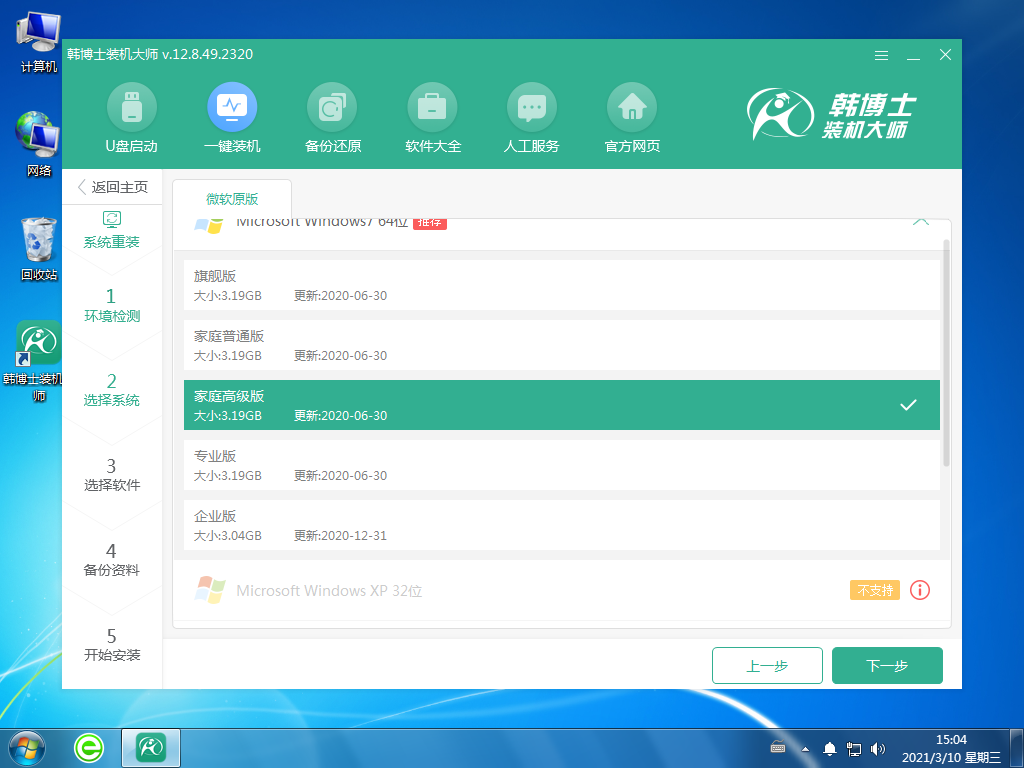
4. 開始下載系統文件,該步驟需要耗費的時間會多一些,無需手動,耐心等待即可。
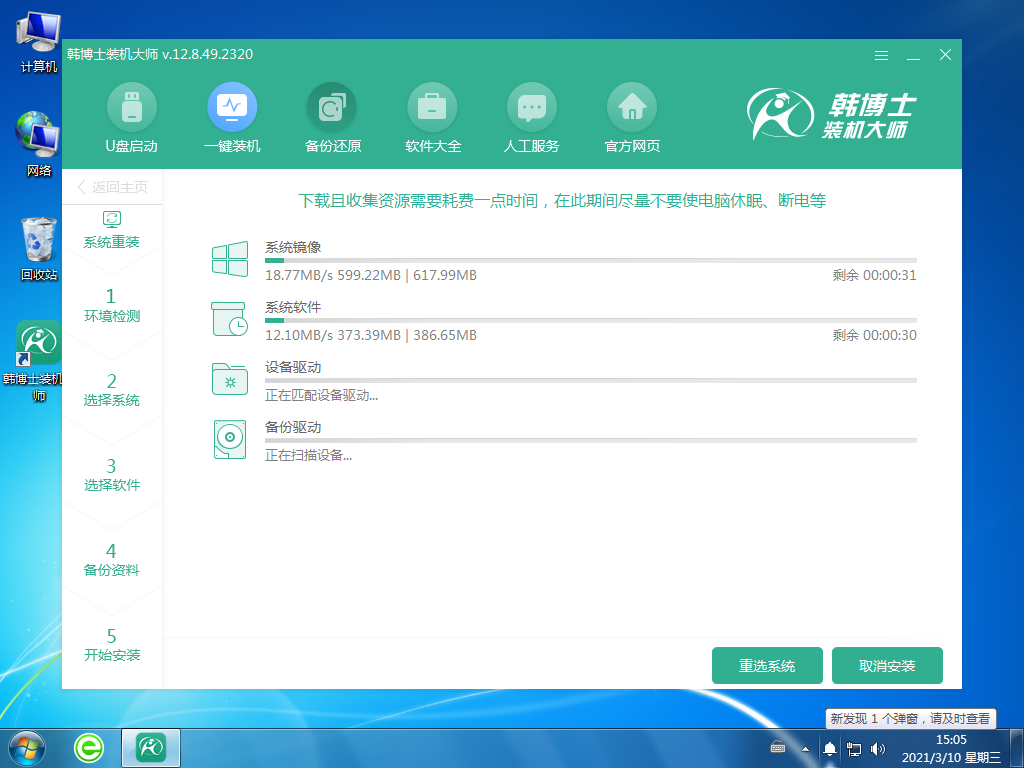
5. 進入部署安裝環境,系統提示環境部署完畢后,再點擊“立即重啟”。
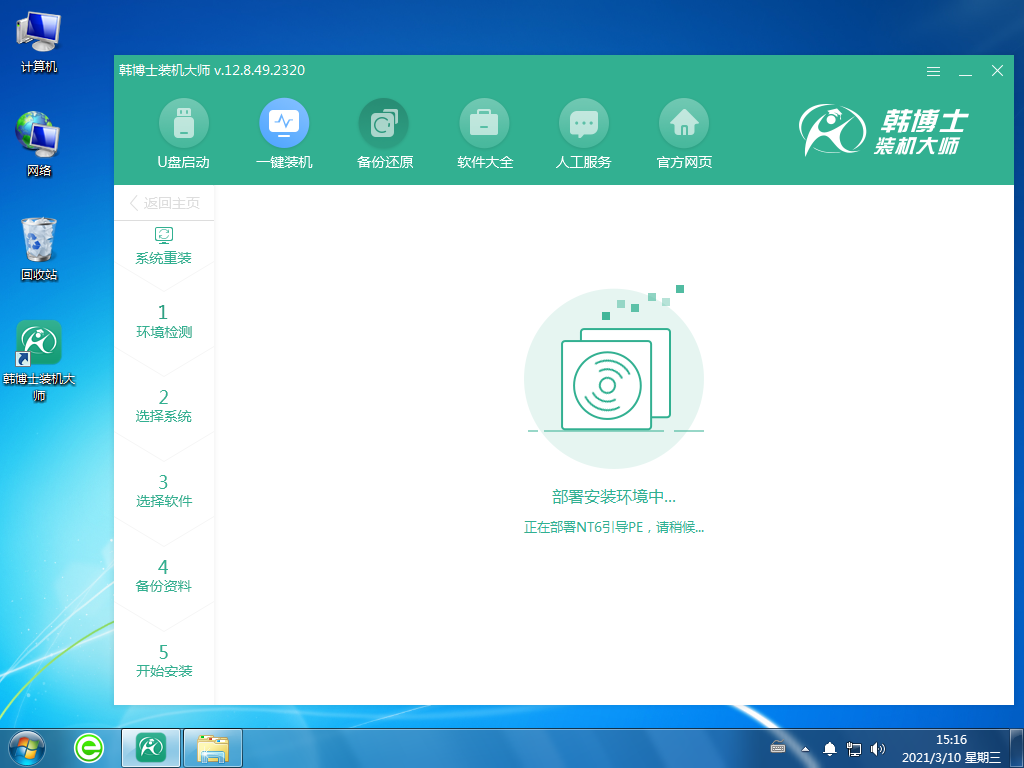
6. 并且回車進入PE系統。
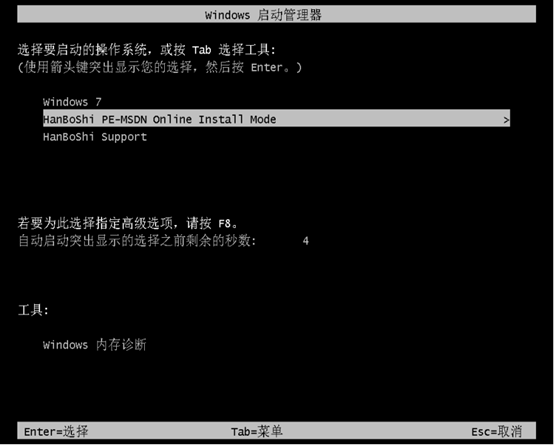
7. 進入PE界面后開始安裝win7系統,待安裝完畢后點擊“立即重啟”。
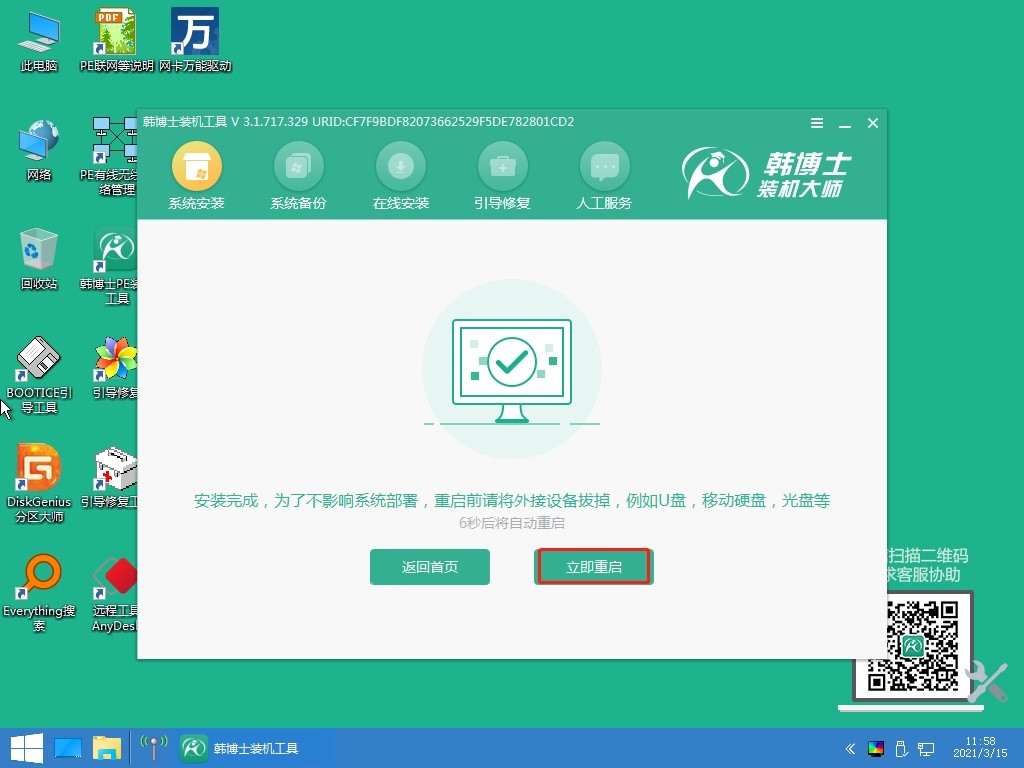
8. 重啟電腦后成功出現win7桌面,代表韓博士安裝win7系統完成。

對于如何一鍵重裝win7 64位系統這個問題,上述的教程可以幫你快速解決哦。您可以根據韓博士智能重裝的方法,輕松完成重裝。記得備份您重要的數據,遵循我們的步驟,等待安裝完成,讓您的電腦煥然一新!重裝win 7系統可以提高電腦的運行速度和性能,所以,千萬不要讓系統陳舊,趕快行動起來吧!

